som den primære bruger af din computer kan du blive overrasket over at finde ud af, at du ikke har fuld kontrol over hver fil på dit system. På trods af at du fungerer som en “administrator” i dit system, er der vigtige systemfiler, som du ikke kan omdøbe, slette, få adgang til eller ændre uden tilladelse fra en komponent kaldet TrustedInstaller. Når du støder på disse filer, og du prøver at foretage ændringer i dem, modtager du en fejlmeddelelse, der siger “du har brug for tilladelse fra trustedinstaller” for at foretage disse ændringer eller slette denne fil. Heldigvis er denne fejlmeddelelse relativt let at komme rundt og kan løses med et par typer rettelser.
Hvad er TrustedInstaller & hvorfor dukker det op?
TrustedInstaller-eller NT-tjenesten er en indbygget kernekonto, der håndterer vigtige processer til installationsprogrammet til vinduer. Det er en nøglekomponent til alle vinduer 10/8/7/Vista-computere, da det beskytter kritiske systemfiler mod at opretholde utilsigtet skade eller blive manipuleret med. Det er givet ejerskab over mange vigtige filer, der findes på dit system, hvilket er grunden til du ikke kan få adgang til disse filer selv med vinduer administratorrettigheder. Denne service er ansvarlig for følgende:
- beskyttelse af centrale vinduer filer.
- fjernelse af Valgfri vinduer filer.
- installation, ændring eller sletning af opdateringer til Installationstjenesten.
fejlmeddelelsen “du har brug for tilladelse fra trustedinstaller” vises, når du forsøger at slette, ændre, omdøbe eller få adgang til kernesystemfiler, der er beskyttet under ejerskabet af TrustedInstaller-processen. Hvis du ønsker at foretage ændringer i disse kernesystemfiler og er sikker på din evne til at finjustere dem, slette dem, få adgang til dem eller ændre dem uden at forårsage skade på dit computersystem, skal du læse videre for at finde ud af, hvordan du kommer rundt i fejlmeddelelsen “du har brug for tilladelse fra trustedinstaller”.
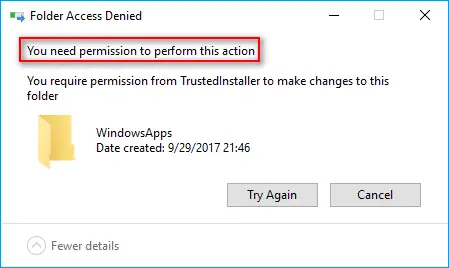
2 måder at rette TrustedInstaller fejlmeddelelse & tag ejerskab
brug Filudforsker & Skift tilladelser for at få ejerskab.
den nemmeste måde at få ejerskab over en fil eller mappe, som du vil ændre, få adgang til eller slette, er via din Stifinder og med avancerede særlige tilladelser. For at bruge denne metode skal du logge ind som administrator og derefter udføre følgende trin.

- åbn din Filudforsker, og find den fil eller mappe, du vil ændre, slette eller få ejerskab over.
- Højreklik på filen eller mappen, og vælg Egenskaber i den menu, der vises.
- i egenskabsvinduet skal du klikke på fanen Sikkerhed øverst. Under feltet” tilladelser til system ” vil du se en avanceret knap med tekst til venstre for den, der lyder: for særlige tilladelser eller Avancerede indstillinger skal du klikke på Avanceret.
- Klik på knappen Avanceret. I vinduet Avancerede sikkerhedsindstillinger, der dukker op, vil du se, at ejeren af filen er TrustedInstaller. Ved siden af navnet vil der være et lille hyperlink, der siger “Skift” – klik på det. For Vinduer 7 brugere, navigere til fanen” Ejer ” og klik på Rediger.
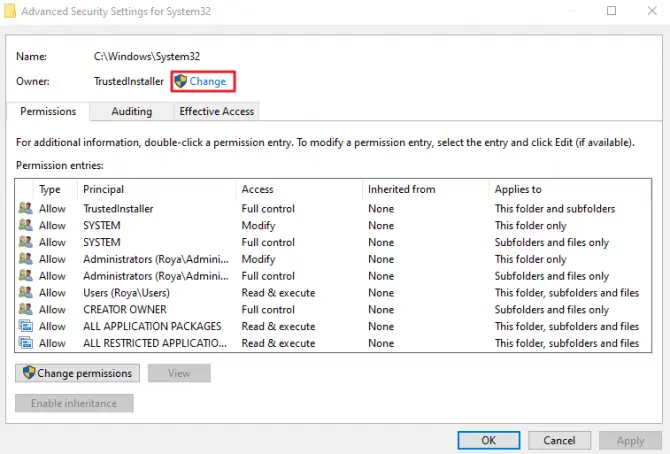
- i det nye vindue, der dukker op, skal du indtaste det brugernavn, du bruger på dit system, og klik derefter på knappen Kontroller navne. Vinduer kontrollerer automatisk navnet og udfylder det fulde objektnavn for dig. Når dette er gjort, kan du klikke på ok-knappen.
for Vinduer 7 brugere skal du klikke på” andre brugere eller grupper ” og fortsætte med trin 5.
Bemærk venligst: hvis dit kontonavn ikke dukker op, kan du søge efter det manuelt på listen over brugere.
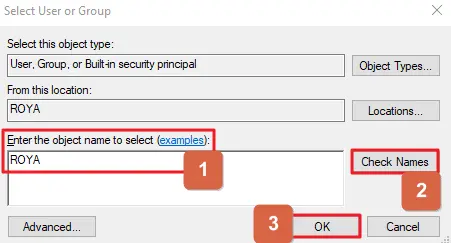
- tilbage i vinduet Avancerede sikkerhedsindstillinger vises en ny linje under ejerlinjen, som du lige har ændret. Det vil læse “Erstat ejer på underbeholdere og objekter” – Marker dette felt for at sikre, at alle undermapper eller filer, der er knyttet til denne fil eller mappe, også får deres ejerskab ændret til dig. Dette er godt at gøre, da det betyder, at du ikke behøver at gentage trin 1-5 for alle tilstedeværende underkataloger.
- tryk på knappen Anvend. Luk vinduet Egenskaber, og åbn det igen.
- vælg fanen Sikkerhed øverst igen, og klik på knappen Avanceret igen.
- i vinduet tilladelser skal du vælge knappen Tilføj.
- Vælg “Vælg en hovedstol” og indtast dit brugernavn og marker alle tilladelsesfelterne, eller hvis det er tilgængeligt, vælg fuld kontrol. Hit okay.
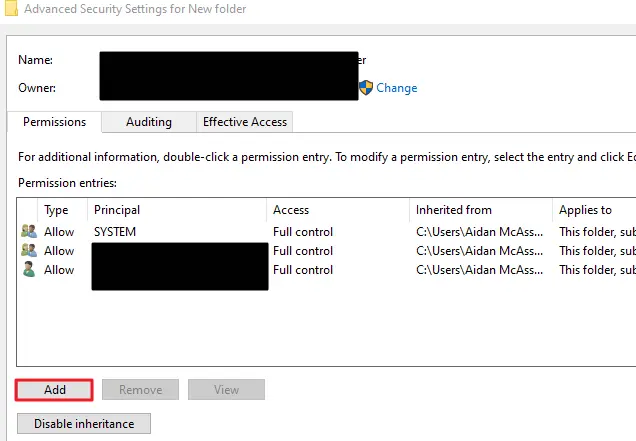
- marker nu afkrydsningsfeltet, der siger “udskift alle tilladelsesindgange til underordnede objekter med arvelige tilladelsesindgange fra dette objekt” og tryk på knappen Anvend.
nu vil ejerskabet blive ændret fra TrustedInstaller til dig. Du har ikke længere brug for tilladelse fra TrustedInstaller til at udføre den handling, du ønskede på den nævnte fil eller mappe og alle undermapper inden for.
Bemærk: Hvis du bruger Vinduer 7, gælder de samme trin, men du skal muligvis navigere til fanen Ejer og klikke på knappen Rediger i vinduet Avancerede sikkerhedsindstillinger og derefter bruge “andre brugere eller grupper” til at indtaste dit Brugernavn til kontrolnavnsprocessen. Vi har inkluderet disse som ekstra i ovenstående trin.
brug kommandoprompten til at overtage ejerskabet.
Hvis du vil have en hurtigere måde at skifte ejerskab på og er komfortabel med din computers kommandopromptfunktion, skal du bruge følgende trin til at overtage ejerskabet. Bemærk venligst, at du skal bruge
- Åbn kommandopromptprogrammet ved at søge efter det i søgefeltet eller ved at bruge menuen Start.
- skriv følgende kommando i kommandoprompten for at tage kontrol over en bestemt fil eller mappe: tag ned / F . For at dette skal fungere korrekt, skal du indtaste det fulde filnavn og stien uden at medtage parenteser eller punktum.
- hvis kommandoen er vellykket, vil du modtage en meddelelse, der siger “succes: filen/mappen ejes nu af . Med filnavnet er den fil eller mappe, du ønskede at få adgang til, og brugernavnet er dig selv.
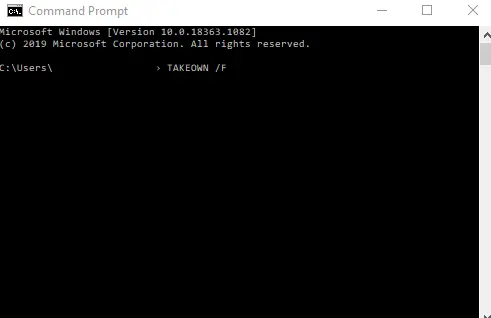
du har nu ejerskab over den pågældende fil og kan ændre den, få adgang til den eller slette den som du ønsker.
ofte stillede spørgsmål: Lær mere om TrustedInstaller-komponenten
når du beskæftiger dig med ekstremt følsomme komponenter i dit computersystem, er det vigtigt at have adgang til oplysninger, der forklarer, hvordan en bestemt komponent fungerer og fungerer. Her er et par almindelige spørgsmål, der kommer op og deres respektive svar.
ja, det er det. Det er inkluderet i vinduer ressource beskyttelse del af dit operativsystem og findes i alle OS-versioner fra Vista og fremefter. Det arbejder tæt sammen med andre installationstjenester for at beskytte kernesystemfiler mod uautoriseret adgang. På grund af sin høje CPU-brug fejler mange det som en virus. Det kan dog kapres af virus, så det er vigtigt at regelmæssigt køre dine computerfiler gennem antivirusprogrammer.
ja, det kan det. Du bliver nødt til at åbne din task manager. Du kan gøre dette ved enten at trykke på CTRL + SHIFT + ESC på samme tid eller ved at højreklikke på din skrivebordsværktøjslinje og vælge task manager fra listen. Når du er i din task manager, skal du klikke på fanen Standard (processer) og finde trustedinstaller.og tryk på knappen Afslut proces
ja, det kan det. Det anbefales dog ikke at fjerne det, da det ikke længere vil være i stand til at beskytte kritiske systemfiler, og din opdateringstjeneste vil blive påvirket negativt. Hvis du virkelig vil stoppe TrustedInstaller fra at fungere på din computer, skal du indtaste tjenester.msc i din computers søgefelt for at få et servicevindue til at dukke op. Find TrustedInstaller på listen, og klik på stop-knappen.
det tilrådes, at du kun ændrer ejerskabet fra TrustedInstaller til dig selv på filer, som du kender til, da ændringer i beskyttede filer eller endda sletning af beskyttede filer kan have en alvorlig indvirkning på dit system. Når du har foretaget de nødvendige ændringer, anbefales det også, at du ændrer ejerskabet tilbage til TrustedInstaller for at forhindre utilsigtet skade eller uautoriseret adgang i fremtiden.